TRIBUNJUALBELI.COM – Jaringan WiFi kini sudah banyak digunakan oleh perumahan, perkantoran hingga cafe.
Saat ponsel sudah berhasil terhubung ke jaringan WiFi, maka di lain waktu akan otomatis terhubung tanpa memasukkan password lagi.
Namun, untuk mengetahui password WiFi tersebut di ponsel Android, ad acara mudahnya.
Cek disini Kamera Fujifilm Tipe S9400W Sudah Ada Wifi Zoom 50x Bekas Normal - Bekasi
Ponsel Android umumnya dapat secara otomatis terhubung ke jaringan WiFi di lain waktu jika sebelumnya berhasil terhubung.
Jadi pengguna tak perlu lagi memasukkan password WiFi secara berulang-ulang.
Terutama jika hendak menggunakan WiFi yang sama di tempat yang sama pula.
Berkat fitur otomatis ini, tentu akan lebih memudahkan pengguna untuk terhubung ke WiFi tersebut.
Tetapi pengguna mungkin akan lupa dengan password WiFi yang dimiliki.
Cek disini HP Xiaomi Mi 11 8/256GB Midnight Grey Resmi Indonesia Bekas Normal Fullset - Bekasi
Akibatnya, ponsel atau pengguna lain tidak bisa terhubung ke jaringan WiFi itu karena tidak mengetahui password WiFi.
Untuk mengatasi hal ini, sebaiknya jangan dulu melakukan reset router WiFi kamu.
Pasalnya ada trik untuk melihat password WiFi yang kelupaan tersebut loh.
Trik ini memanfaatkan fitur yang dapat membantu pengguna lain untuk terhubung ke jaringan WiFi.
Apalagi jika ponsel Android pengguna sudah terlebih dahulu menyimpan password dari jaringan WiFi yang dimaksud.
Cek disini HP Samsung A03S RAM 3/32GB Bekas Masih Gress Fullset Nominus Mulus Segel - Bekasi
Berikut ini cara melihat password WiFi di ponsel Android dengan mudah, dilansir dari Kompas.com.
Cara Melihat Password WiFi yang Sudah Terhubung ke HP Android
1. Buka menu "Settings/Pengaturan" > "Wi-Fi".
2. Pilih nama WiFi yang sedang terkoneksi.
3. Nantinya akan muncul sebuah barcode yang bisa di-scan oleh orang lain.
4. Scan barcode tersebut menggunakan ponsel yang akan dihubungkan ke jaringan WiFi.
5. Pada ponsel tersebut, akan tampil sebuah halaman yang menginformasikan nama, password, serta jenis keamanan WiFi.
6. Password WiFi tidak akan serta merta ditampilkan.
7. Jadi untuk melihat password WiFi, cukup tekan teks "Password".
8. Kemudian tekan tombol "Connect to this network/Hubung ke jaringan ini".
Cek disini HP Samsung Note 20 Ultra 8/256GB Ex SEIN IMEI Aman Terdaftar Fungsi Normal - Bekasi
9. Maka ponsel Android akan secara otomatis terhubung ke jaringan WiFi tanpa perlu memasukkan password.
Perlu diperhatikan juga, bahwa langkah-langkah itu dapat mengalami sedikit perbedaan.
Jadi tergantung jenis ponsel Android yang digunakan oleh pengguna.
Sebagai informasi tambahan, cara tersebut digunakan memakai ponsel yang menjalankan system operasi Android 11.
Itulah cara mudah untuk mengetahui password WiFi yang sebelumnya sudah terhubung ke ponsel Android. (*)
(Mirta/TribunJualbeli.com)
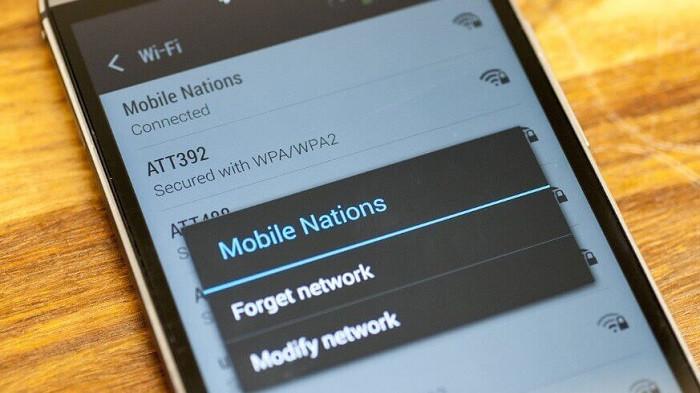

Belum ada komentar. Jadilah yang pertama untuk memberikan komentar!